文哥总是开门见山。今天我们介绍一款AE插件——Motion2。
它是这样打开的:
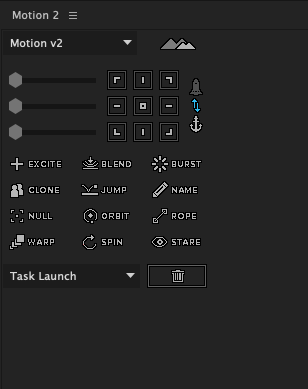 点击右边的火箭图标。和主播一样的图标可以切换功能,后面会讲到。
点击右边的火箭图标。和主播一样的图标可以切换功能,后面会讲到。
 作为一个去过的人,或者有些人可能和我有同感,就是拿到一个工具,总想把每个按钮的每一个功能都研究透彻。虽然这没什么不好,但是他们总会消耗精力,不会熟练使用常用功能。
作为一个去过的人,或者有些人可能和我有同感,就是拿到一个工具,总想把每个按钮的每一个功能都研究透彻。虽然这没什么不好,但是他们总会消耗精力,不会熟练使用常用功能。
总之先把主要的或者常用的功能应用到实际效果上就够了,提高工作效率的方式就对了。所以这一期我就着重讲几个常用的函数。
先说安装。当然,先下载Motion2插件——有需要可以私信我。
下载完成后,将Motion 2.jsxbin文件放入AE软件的Scripts-ScriptUI Panels文件夹中。以下是Mac版本的文件路径和位置:
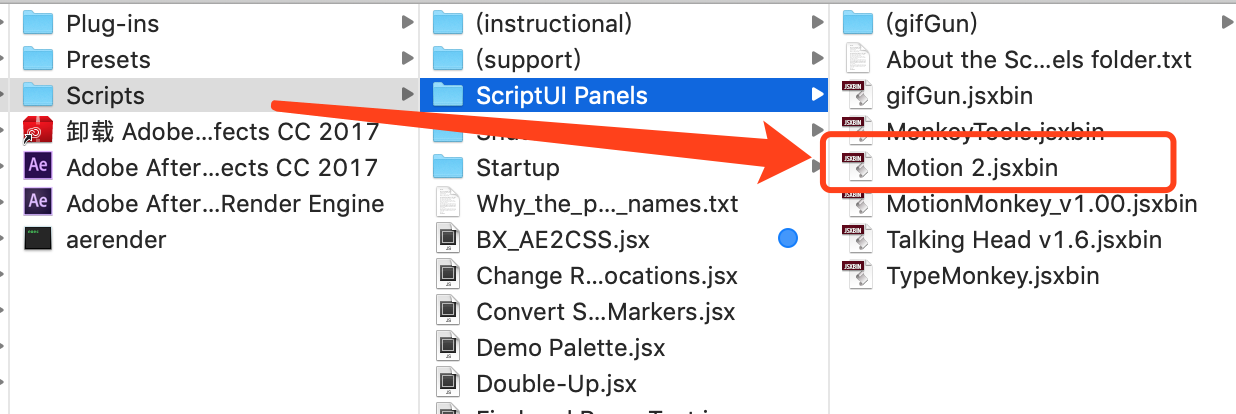 放好后,可以打开AE,在窗口菜单下找到Motion2:
放好后,可以打开AE,在窗口菜单下找到Motion2:
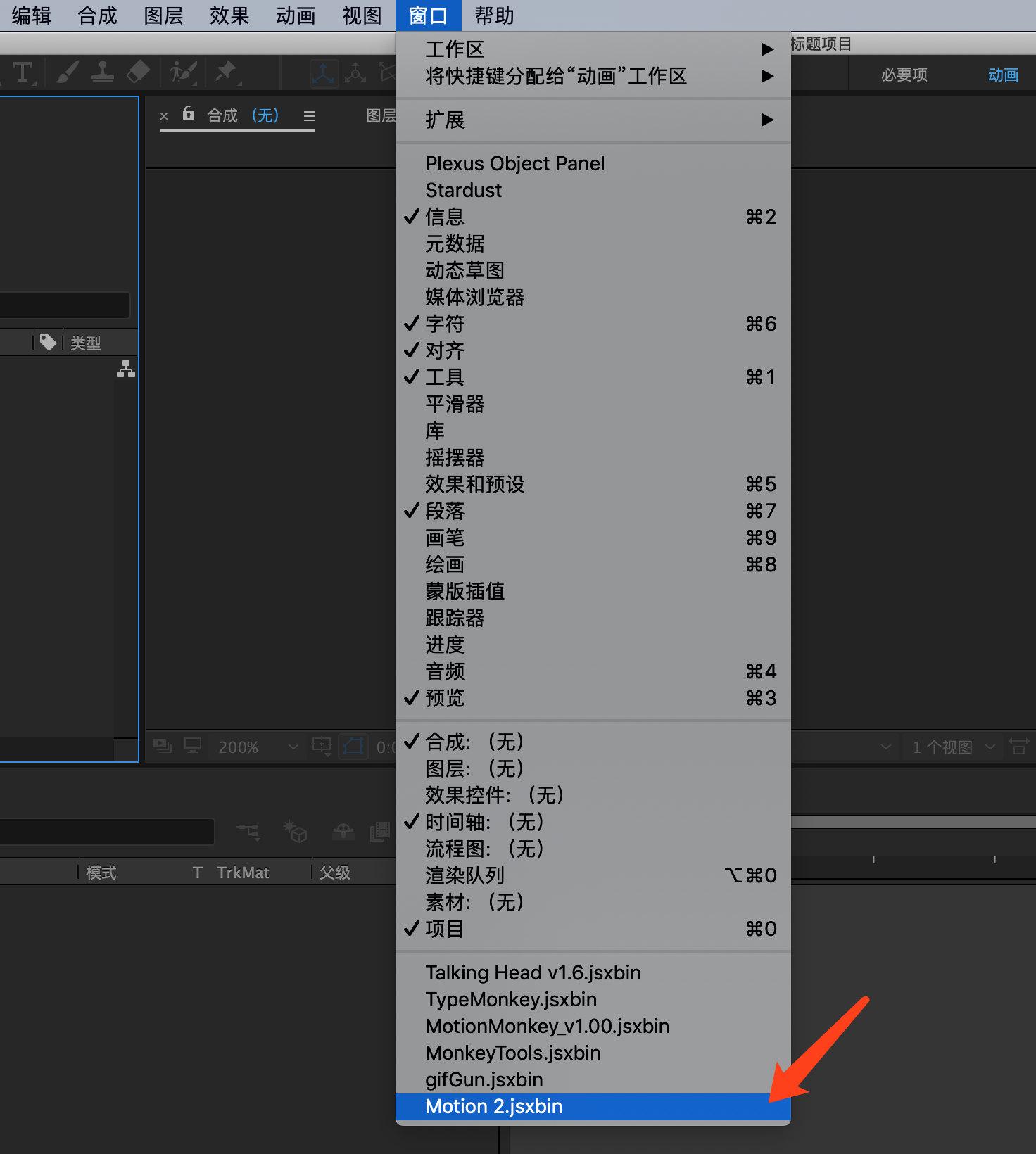 如果在窗口菜单下找不到,那么打开AE的偏好设置,在常规设置中勾选“允许脚本写文件和访问网络”:
如果在窗口菜单下找不到,那么打开AE的偏好设置,在常规设置中勾选“允许脚本写文件和访问网络”:
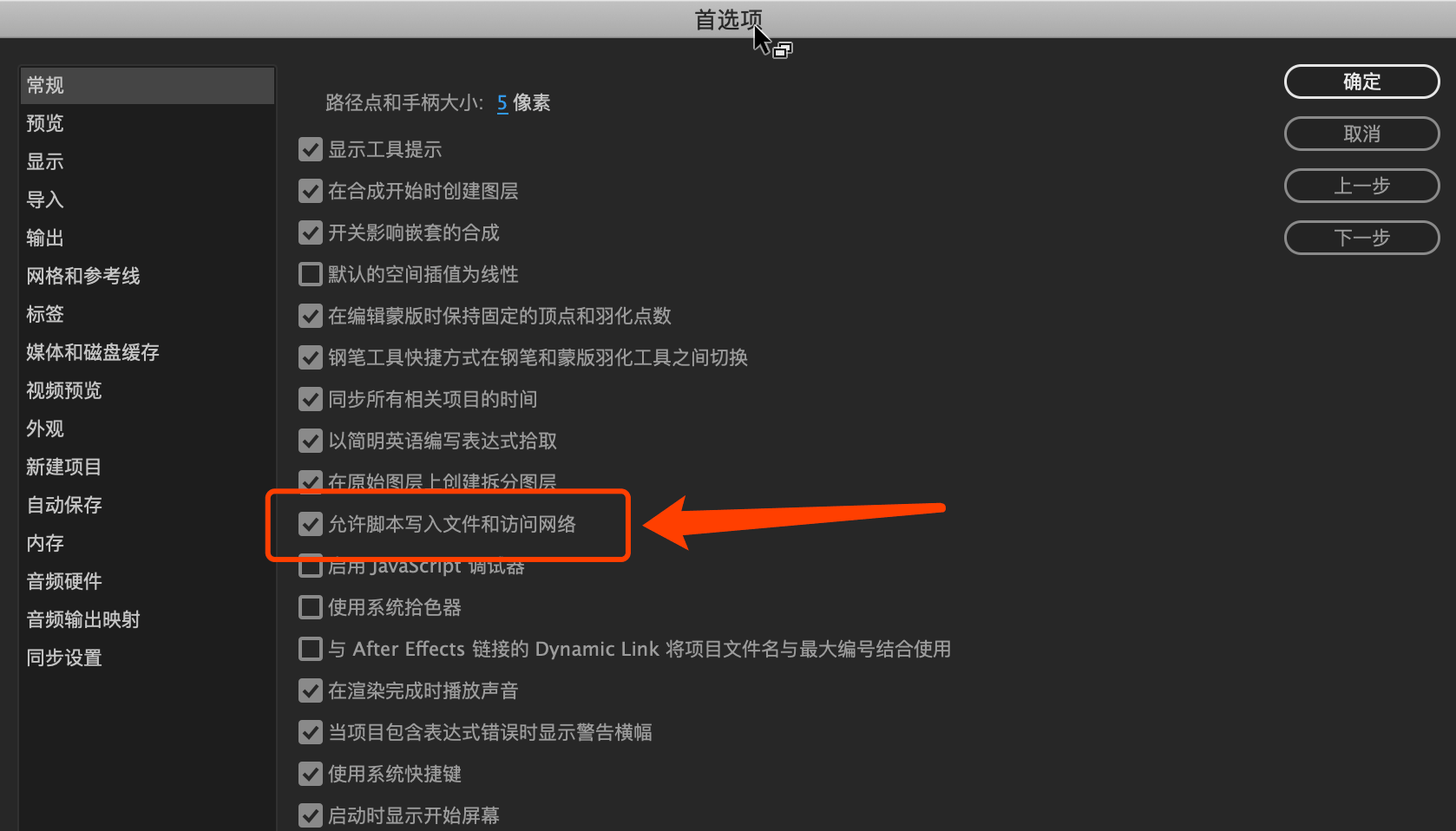 准备好了就可以盘了。我们先来看看这个简短的截图:
准备好了就可以盘了。我们先来看看这个简短的截图:
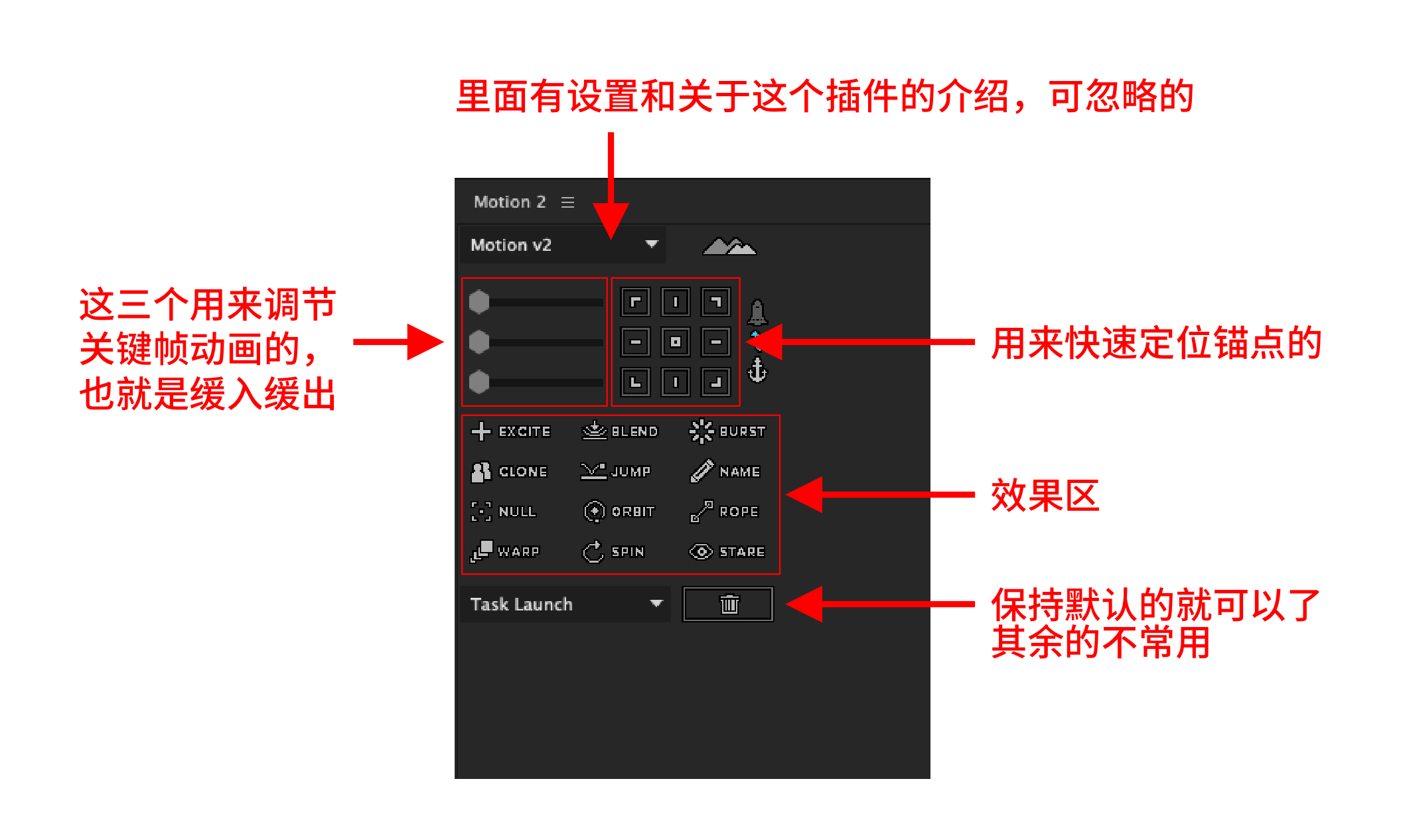 接下来我们将创作一篇作文,逐一讲解每种效果的使用方法。
接下来我们将创作一篇作文,逐一讲解每种效果的使用方法。
第一个:Excite(我理解为抖动或者Q弹的效果)
首先创建一个新的形状并设置比例,例如50%到100%:
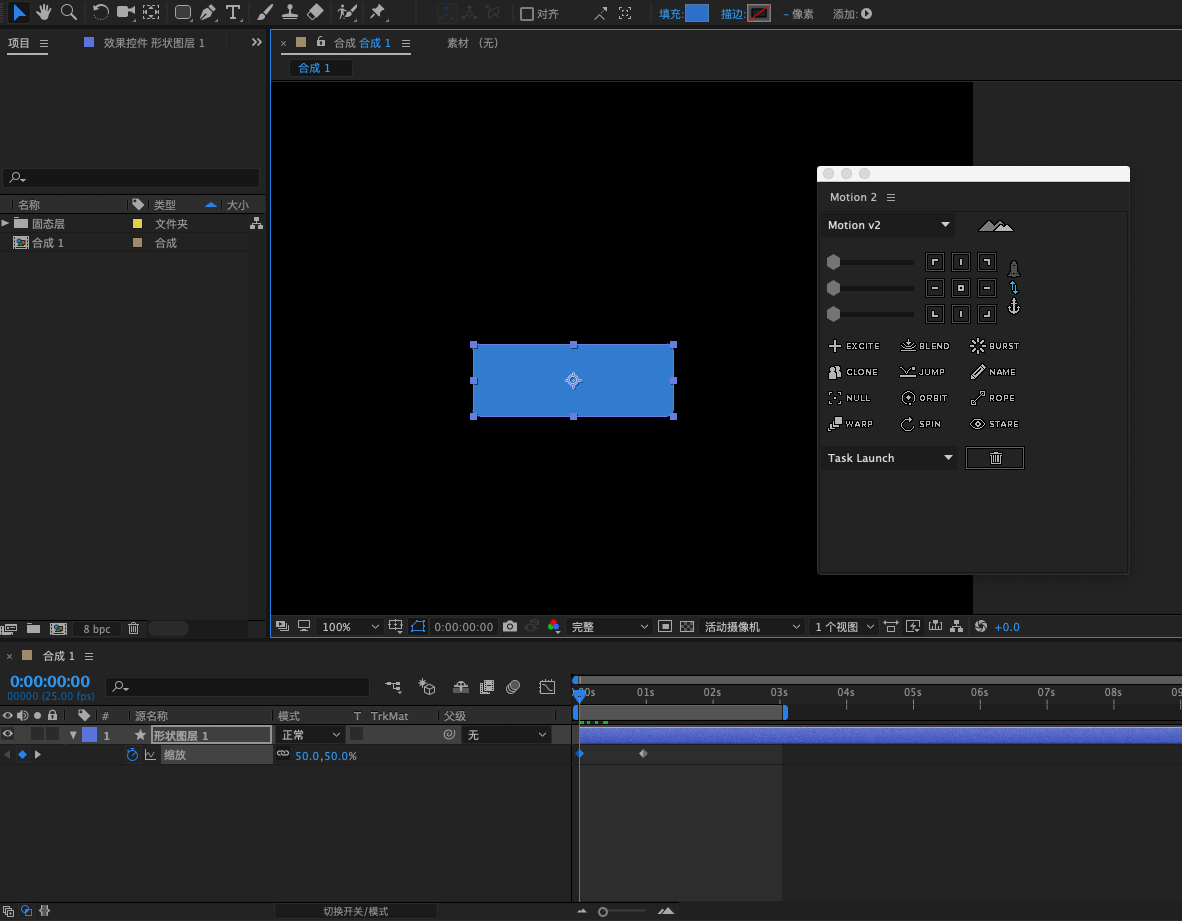 框选两个缩放的关键帧,然后单击EXCITE效果打开效果控制窗口查看设置选项:
框选两个缩放的关键帧,然后单击EXCITE效果打开效果控制窗口查看设置选项:
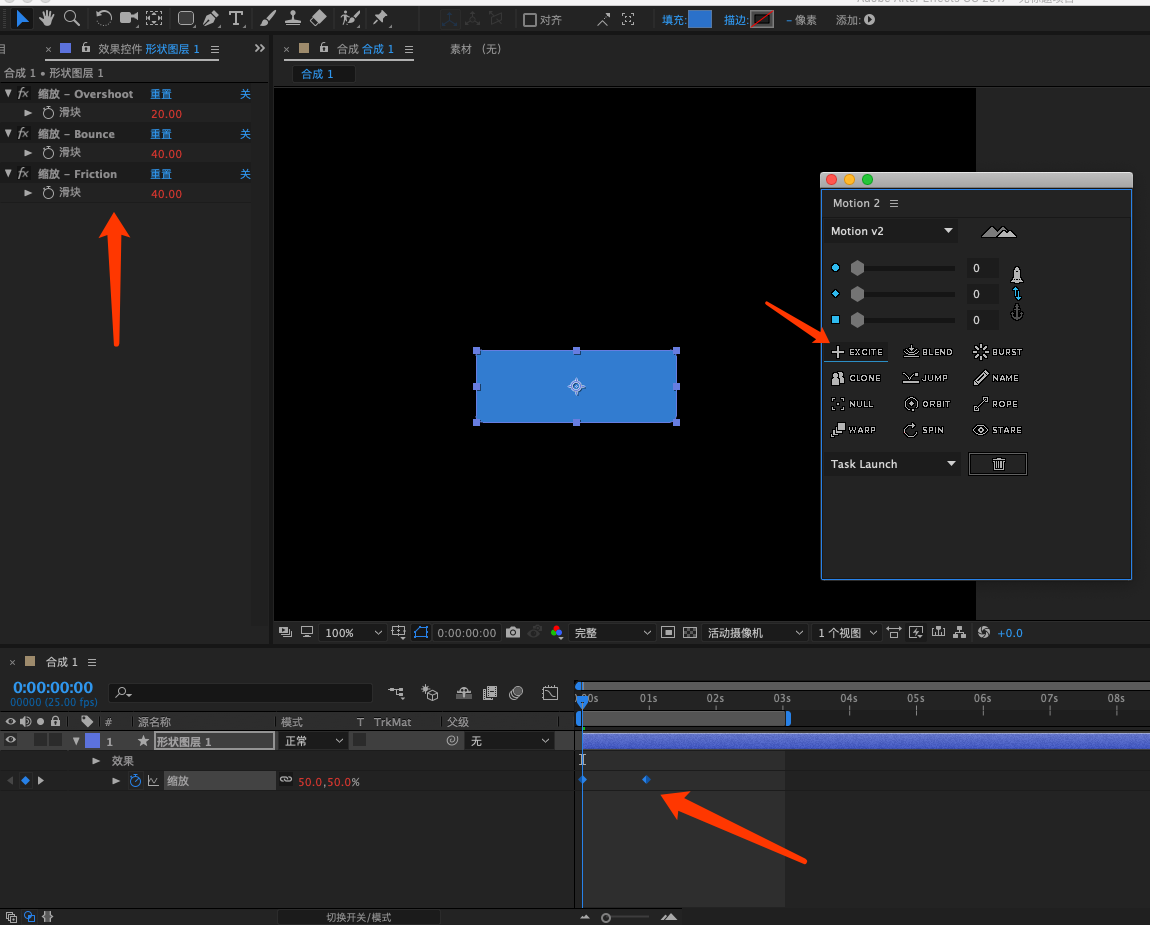 效果选项中的过冲调整缩放范围,数值越大,缩放范围越大;Bounce调整缩放的弹跳频率,数值越大,弹跳越多;摩擦力就是摩擦力,用来调节变焦抖动停止的时间,也就是摩擦力越大,停止越快,和刹车惯性一样。一般效果如下:
效果选项中的过冲调整缩放范围,数值越大,缩放范围越大;Bounce调整缩放的弹跳频率,数值越大,弹跳越多;摩擦力就是摩擦力,用来调节变焦抖动停止的时间,也就是摩擦力越大,停止越快,和刹车惯性一样。一般效果如下:
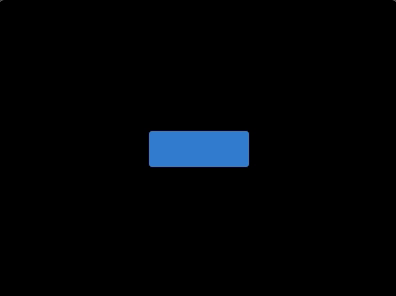 第二个:Blend(不管这个翻译是混合的还是融合的,反正没用,过就行)
第二个:Blend(不管这个翻译是混合的还是融合的,反正没用,过就行)
第三个:爆裂(爆炸效果——这个很有用,可以有那种类似烟花的效果)
这种连拍效果不需要新建图层,只需点击连拍按钮即可自动生成新图层:
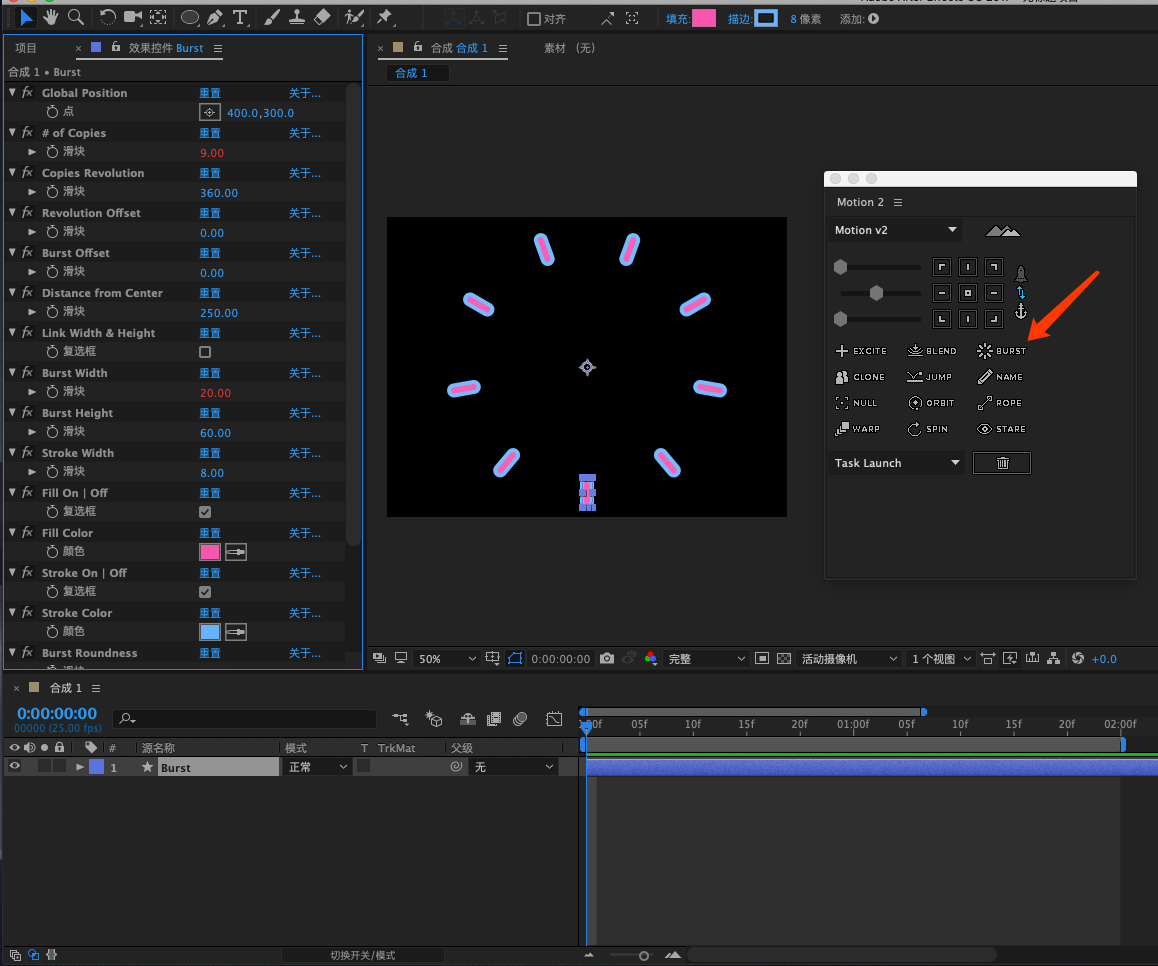 同时,效果控件中会出现设置选项列表。虽然真的很伤眼睛,但是调整一下就知道是什么了。个人认为这种爆发效果还是会常用的。下面是效果演示:
同时,效果控件中会出现设置选项列表。虽然真的很伤眼睛,但是调整一下就知道是什么了。个人认为这种爆发效果还是会常用的。下面是效果演示:
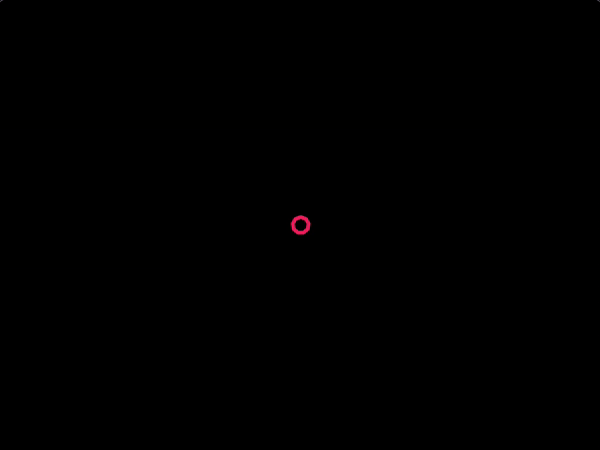 第四:克隆(克隆)
第四:克隆(克隆)
这就是复制关键帧的效果。个人觉得很少用。最好用Ctrl C/V。
这个效果需要先框住你要复制的关键帧,然后把指针放到需要的位置,再点击克隆。
第五:跳(弹跳)
这个效果可以通过图标看出它有反弹效果,可以模拟真实物体落地的反弹效果。
使用方法也很简单。给物体位置不同高度的关键帧,然后选中这两个关键帧直接点击跳转效果自动生成。这里可以测试不同高度的物体反弹高度不同,效果如下:
 当然反弹力可以自己调节,如下图。拉伸值越小,回弹幅度越小。
当然反弹力可以自己调节,如下图。拉伸值越小,回弹幅度越小。
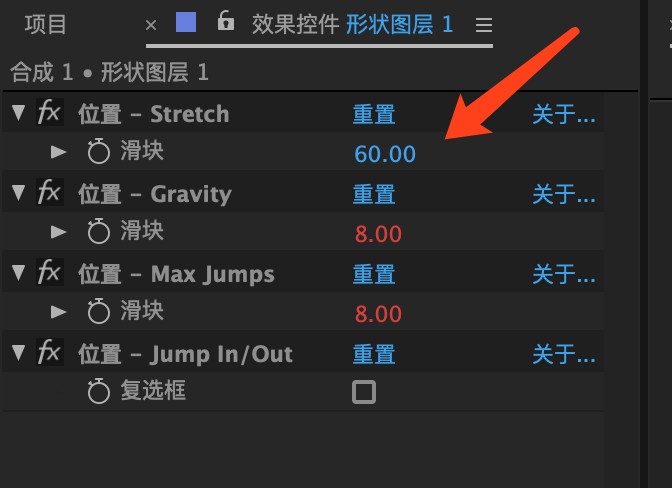 第六名:姓名(更名)
第六名:姓名(更名)
这是批量命名图层的功能,即同时选中多个图层后,点击该功能会有如下弹出设置:
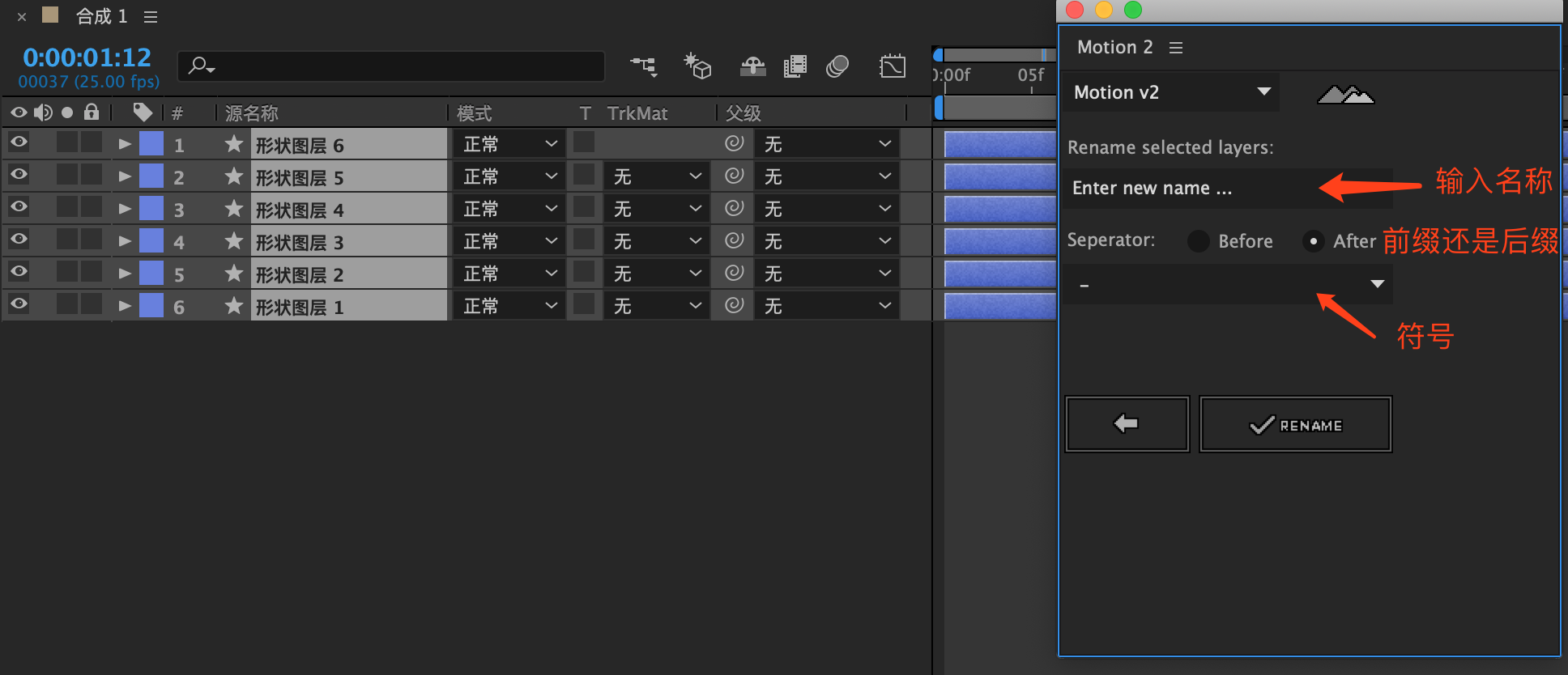 设置后点击重命名:
设置后点击重命名:
 第七:空(新建空对象层)
第七:空(新建空对象层)
就像右键创建一个空的对象,但是直接点这里还是很方便的。
第八:轨道(Orbit)
这个功能达到了地球绕太阳转,月球绕地球转的效果。
在这里,我创建了三个新的形状,分别代表太阳、地球和月亮,分为三层。然后,选择地球层,并单击环绕。这时候地球层会自动添加一个效果控件,月球层也会用同样的操作。因为太阳不想动,我就放在中间。
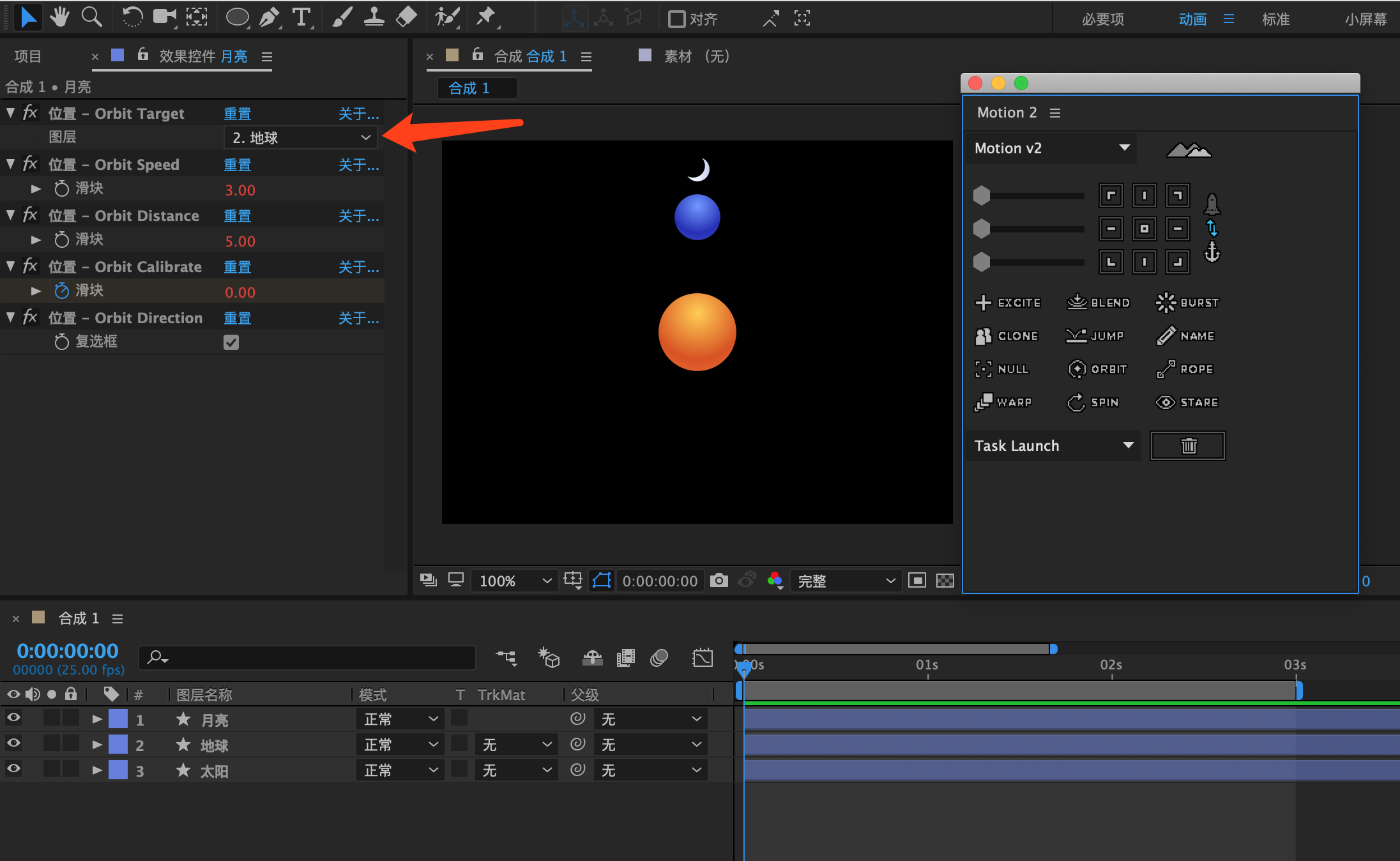 然后选择月球层的轨道目标作为地球层,这样月球层就可以绕地球层旋转,地球层的轨道目标也选择为太阳层。
然后选择月球层的轨道目标作为地球层,这样月球层就可以绕地球层旋转,地球层的轨道目标也选择为太阳层。
调整以下速度圈数、半径等:
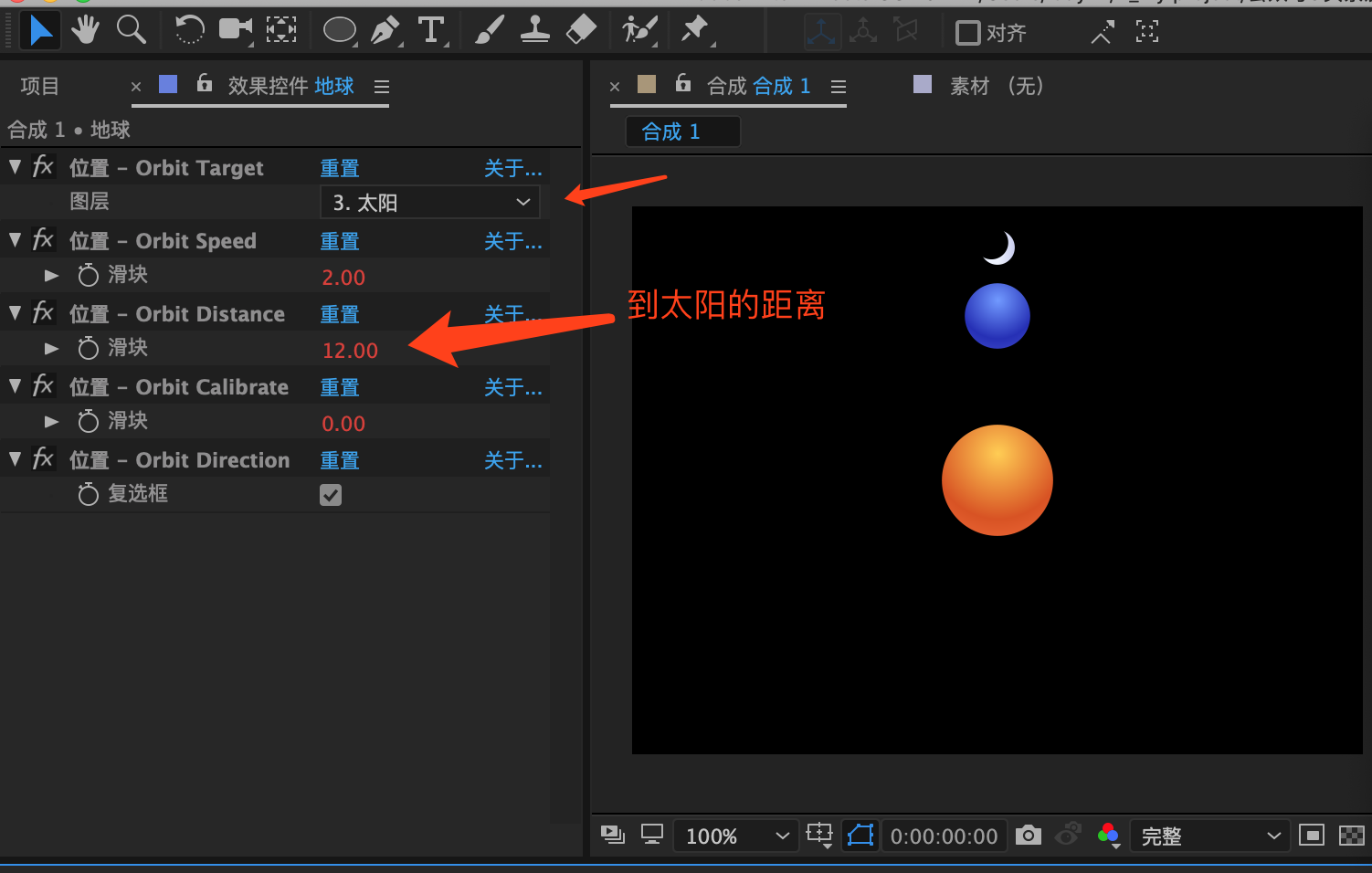 然后看效果:
然后看效果:
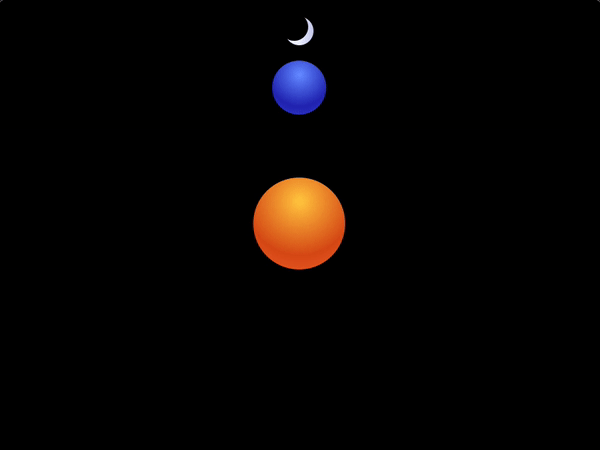 第九:绳子(连接效果)
第九:绳子(连接效果)
按照上一步的三个图层,这里我随机选择一个图层,然后点击绳子效果,自动生成一个绳子的调整图层:
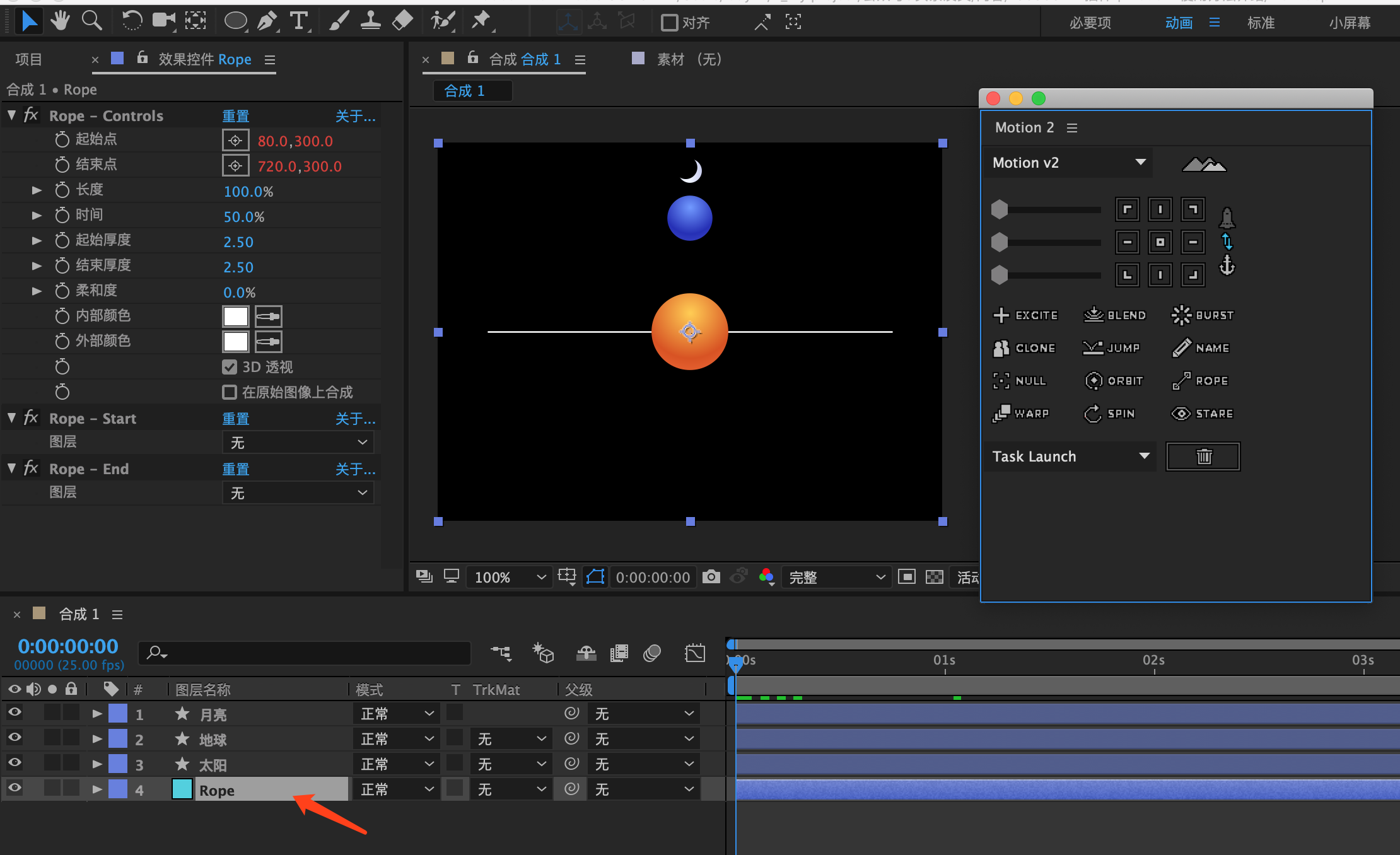 设置起始连接的图层,看看效果:
设置起始连接的图层,看看效果:
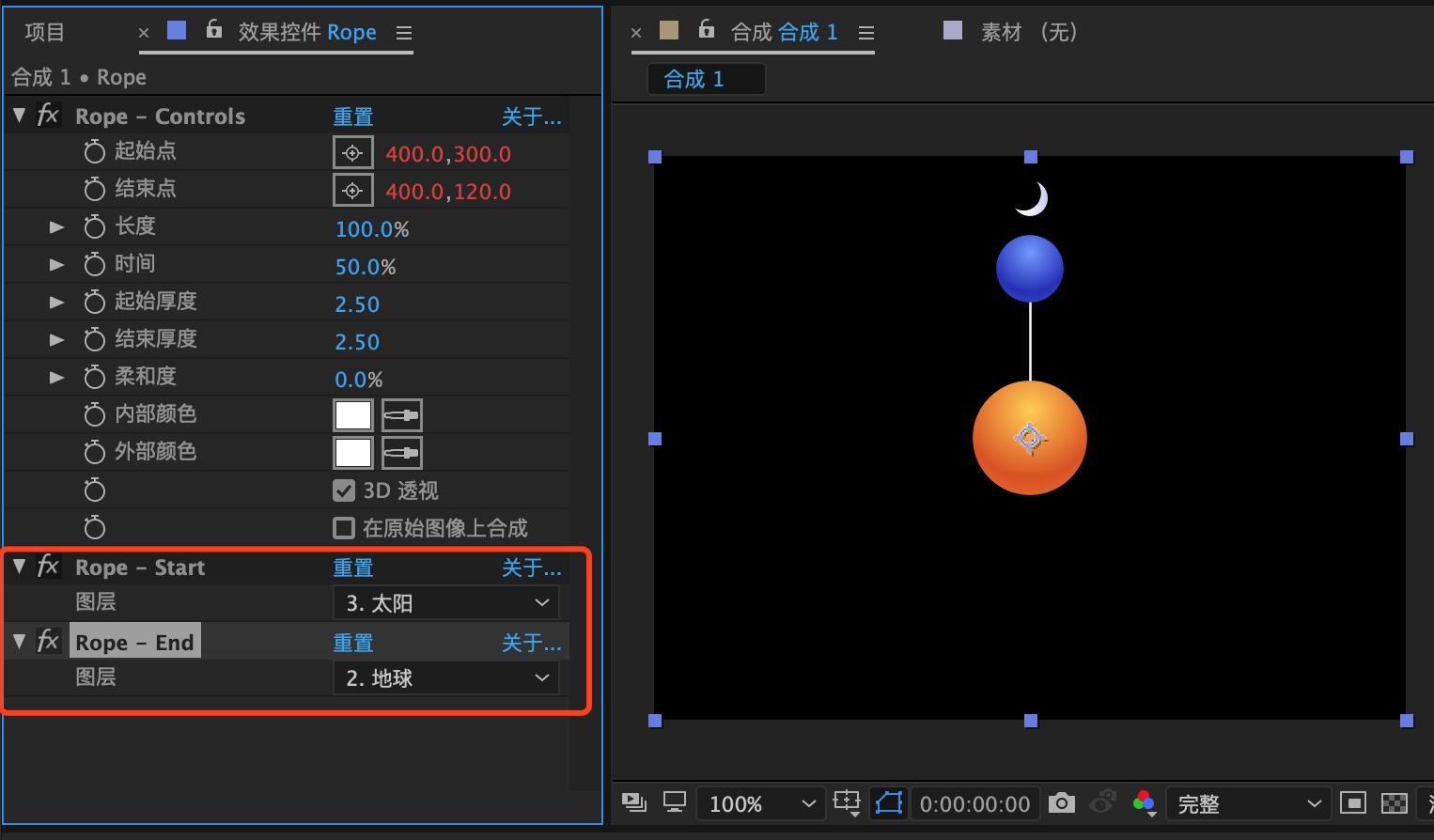 创建另一个绳层连接地球和月球:
创建另一个绳层连接地球和月球:
 其他长度、时间、颜色等。都很好理解,就是所见即所得的语气。我们来看看连接后的效果:
其他长度、时间、颜色等。都很好理解,就是所见即所得的语气。我们来看看连接后的效果:
 第十:翘曲(变形融合效果)
第十:翘曲(变形融合效果)
这个功能比较好玩,还能做出熔球效果。
在将此效果赋予形状之前,创建一个新的调整层:
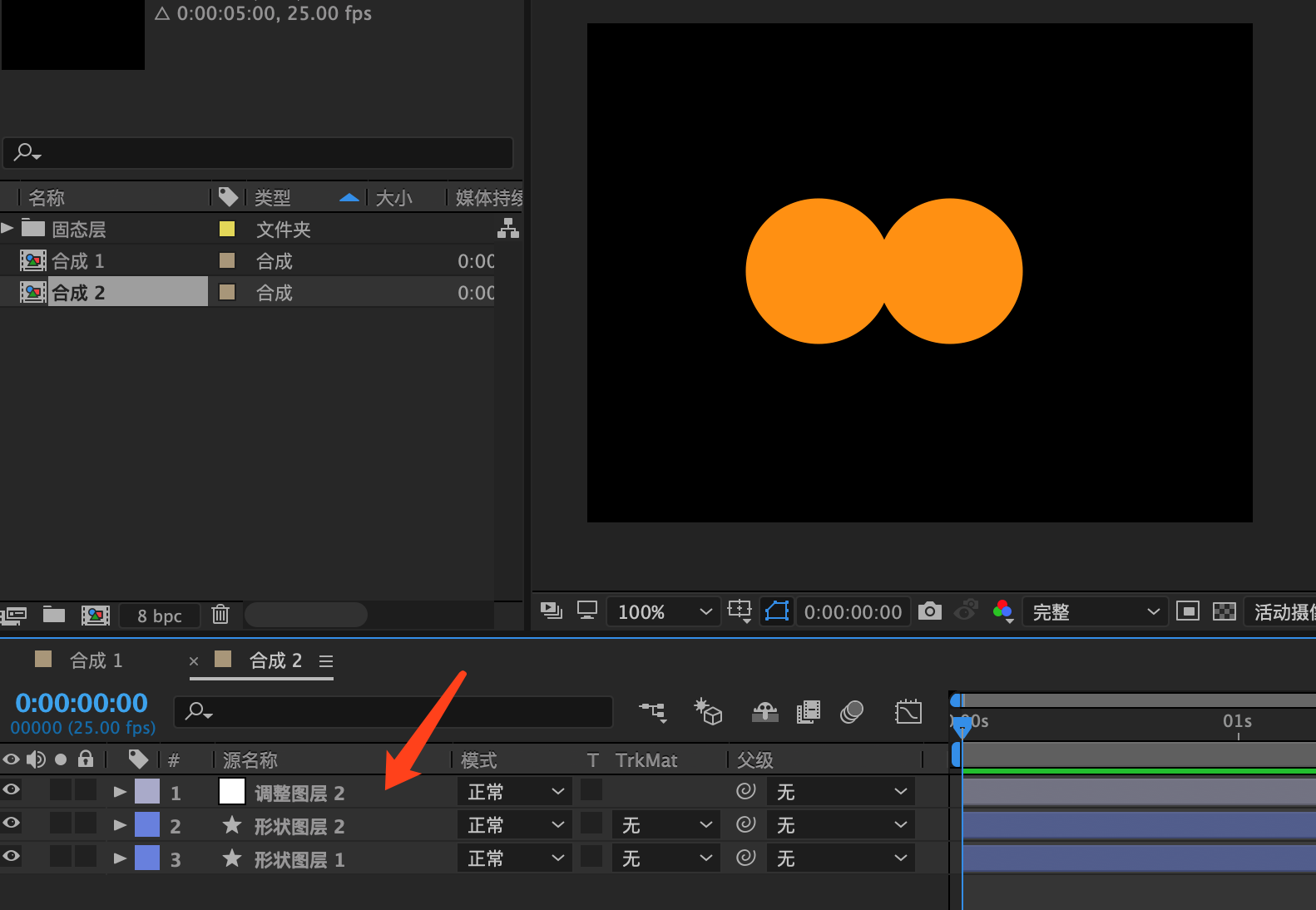 选择调整图层,然后点击扭曲效果,可以看到融合的效果:
选择调整图层,然后点击扭曲效果,可以看到融合的效果:
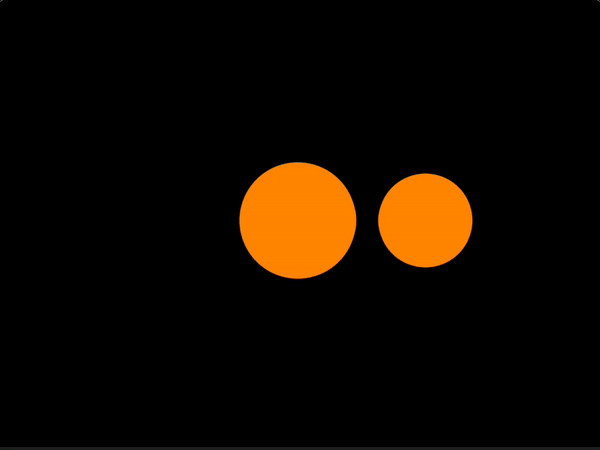 至于其他参数,我就不一一说了。直接看效果设置就可以了。
至于其他参数,我就不一一说了。直接看效果设置就可以了。
第十一:自旋(自旋效应)
这个功能没什么好说的。层自带的可选设备就足够了。忽略这个。
第十二:凝视(锁定凝视效果)
就像有人一直盯着你看。在这里我创建一个新的三角形和圆形层,选择三角形层,点击凝视,这将自动添加效果:
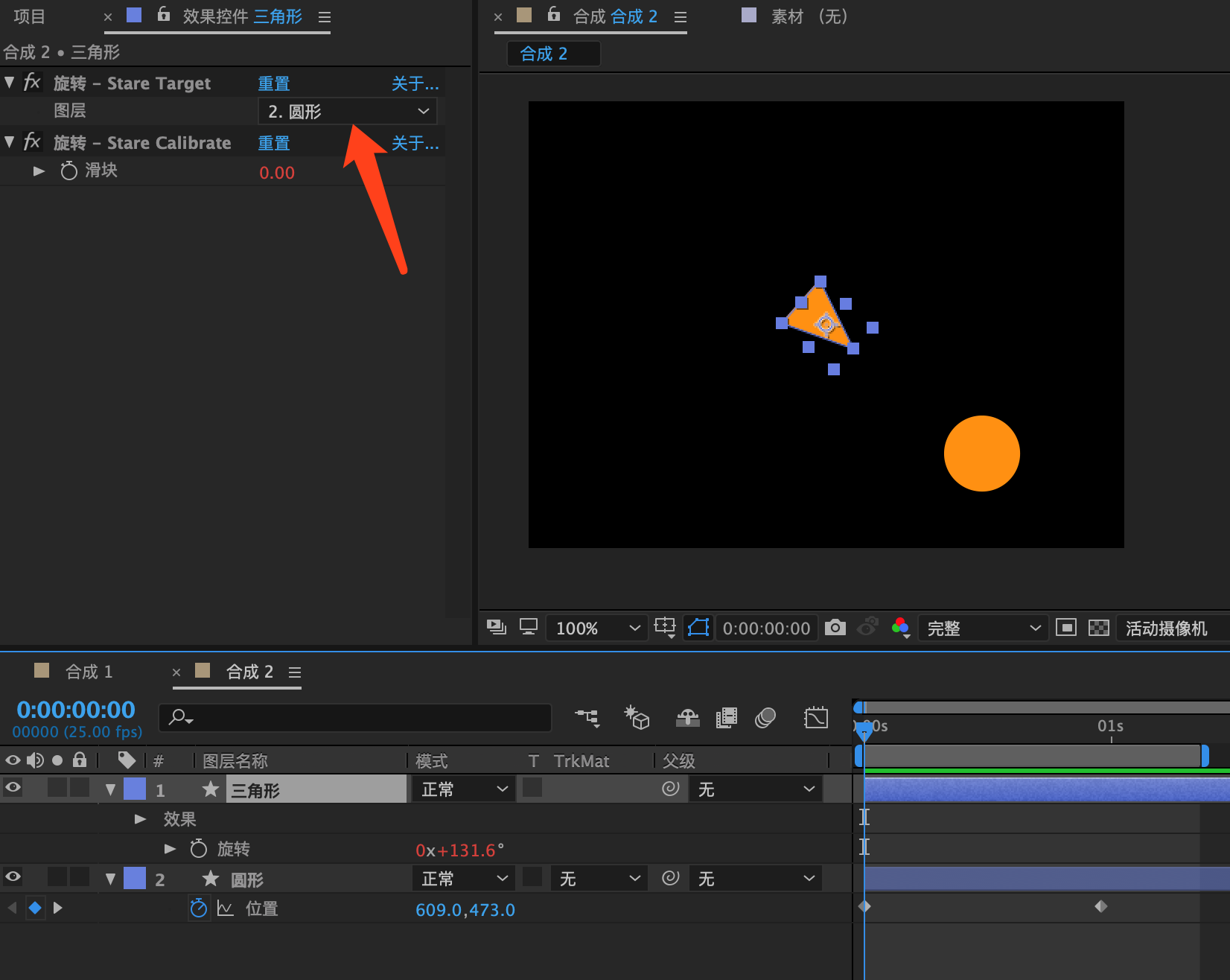 对圆进行简单的位置移动后:
对圆进行简单的位置移动后:
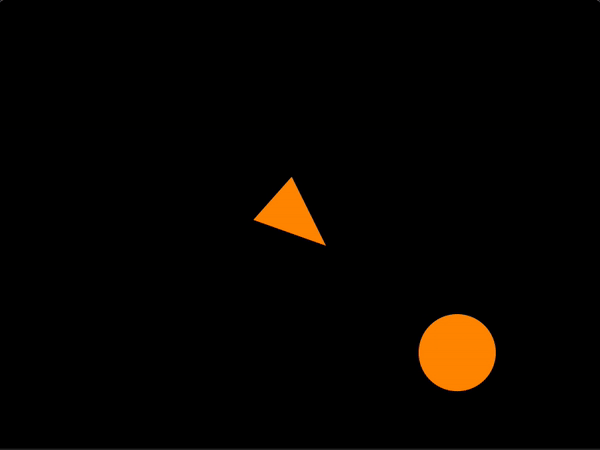 OK,这里快写完了。回想一下我个人觉得主播定位的功能太实用了。很方便的说就是这样:
OK,这里快写完了。回想一下我个人觉得主播定位的功能太实用了。很方便的说就是这样:
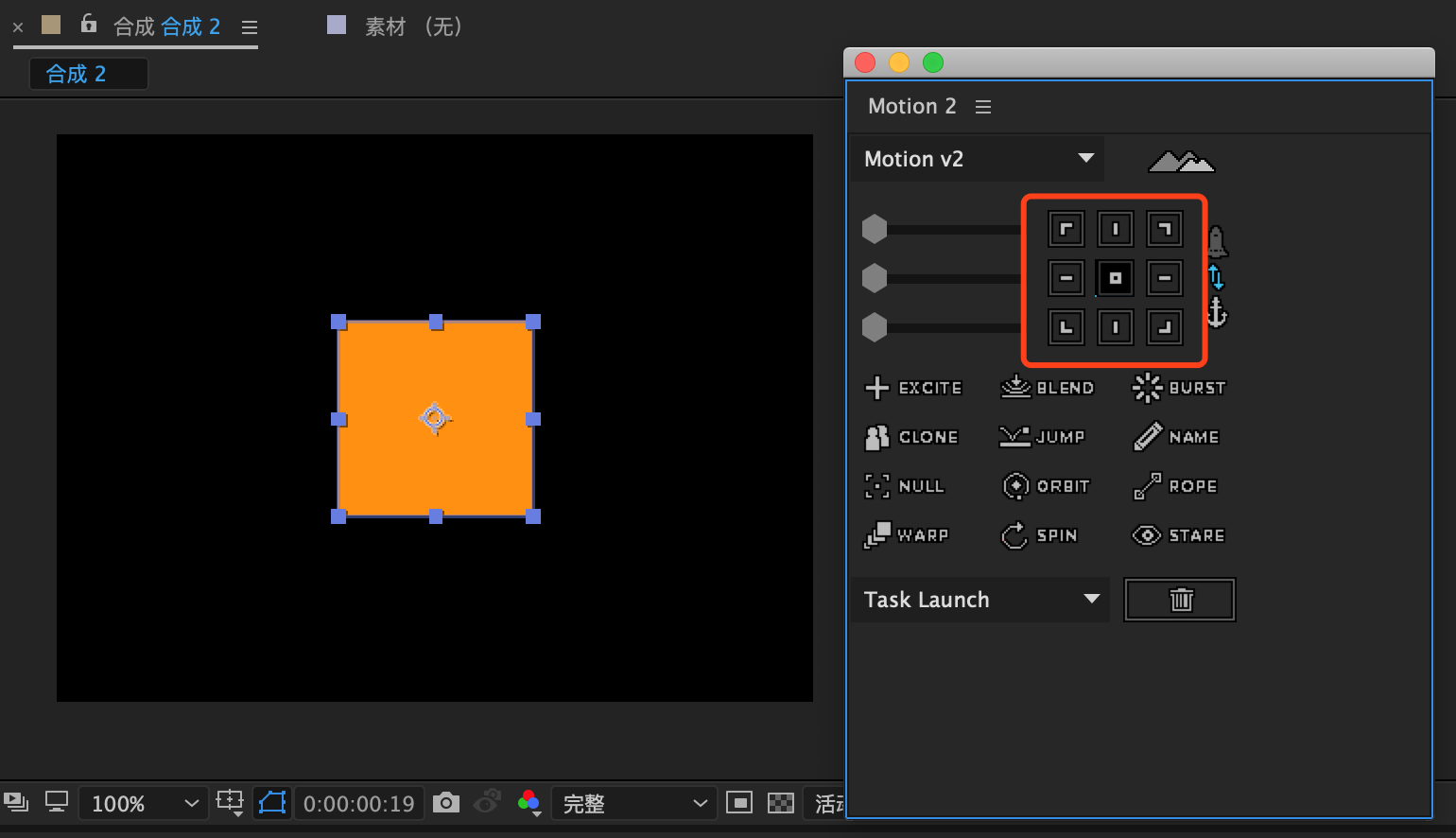 如果不明白,请私聊。
如果不明白,请私聊。
感谢观看!

